Obsah. Obsah. Úvod Část I: Práce s jazykem Basic Naše první makro Základní informace o makrech... 25
|
|
|
- Kryštof Pokorný
- před 8 lety
- Počet zobrazení:
Transkript
1
2
3
4 OPENOFFICE.ORG 5 Obsah Úvod Část I: Práce s jazykem Basic Naše první makro Co je to makro, jak vzniká a k čemu slouží Vytvoření makra s využitím záznamníku maker Makro Zdravím svět Základní informace o makrech Makro jako základní programovací jednotka Tvorba maker, jejich uložení a spouštění Uživatelské dialogy Práce s moduly a knihovnami Vytváření a mazání knihoven a modulů Kopírování knihovny mezi dvěma dokumenty Kopírování knihovny mezi dokumentem a aplikačním knihovním kontejnerem Forma zápisu procedur Řádkování Mezery Poznámky Velká a malá písmena Názvy tvořené uživatelem...34 Obsah
5 6 OPENOFFICE.ORG 4.6 Příkazy Funkce Proměnné Názvy proměnných Typ proměnných Deklarace proměnných Určení typu proměnných Práce s proměnnými různého typu Záměna typu proměnných Funkce pro práci s typy proměnných a s typy hodnot Ur ení typu prom nných Ur ení typu hodnot uložených v prom nných P evod typu hodnot uložených v prom nných Platnost prom nných Vztah globálních a lokálních prom nných Operace s prom nnými Pole prom nných Funkce a příkazy Komunikace s uživatelem P íkaz Print P íkaz/funkce MsgBox Funkce InputBox Řízení chodu makra P íkaz If... ElseIf... Else... End If P íkaz Select Case... Case... End Select P íkaz Do... Loop P íkaz For... To... Step... Next P íkaz skoku GoTo a p íkaz k ukon ení makra Exit Práce s textovými řetězci Datové a časové funkce...70 Obsah
6 OPENOFFICE.ORG Číselné funkce Trigonometrické funkce Exponenciální funkce Celá ísla Ostatní funkce Převod typu proměnných Zpracování chyb Ostatní příkazy a funkce Spolupráce maker Makro jako příkaz nebo funkce Předávání proměnných mezi makry Povinné a nepovinné parametry Vývojové prostředí IDE Pohyb v projektu Práce s textem Uložení modulu jako samostatného souboru Ovládání chodu makra Spustit BASIC Zkompilovat Zastavit makro Krok p es, dovnit, ven Bod p erušení zap/vyp Správa bod p erušení Kukátko Přiřazení makra události Přiřazení makra klávese Přiřazení makra k tlačítku...91 Obsah
7 8 OPENOFFICE.ORG Část II: Práce s tabulkovým dokumentem Popis API Objekty v API Uspořádání informací Prvky použité v API Moduly Služby Rozhraní Vý tové typy a skupiny konstant Struktury Sekvence Kolekce prvků Zápis textu do buňky v listu Informace o prvcích API Určení typu proměnné Informace o objektu Podporované služby Tabulkové dokumenty Listy tabulkového dokumentu Kontejner listů Vlastnosti listů Práce s vlastnostmi objektů Buňky, oblasti buněk Jednotlivé buňky Získání objektu bu ky Umíst ní bu ky Hodnoty v bu kách Vlastnosti bun k Obsah
8 OPENOFFICE.ORG Oblasti buněk Objekty oblastí Tabulkové funkce azení bun k v oblasti Kopírování a p esun oblastí Vyhledávání v oblasti a náhrada výraz Filtrace dat Využitá oblast Zobrazená oblast Uživatelská dialogová okna Vytvoření uživatelského dialogu Ovládání uživatelského dialogu Události v dokumentu Registrace událostí v dokumentu Zpracování událostí Závěr Rejstřík Obsah
9 OPENOFFICE.ORG 11 Úvod Úvod Příručka je určena pro pokročilejší uživatele kancelářského balíku OpenOffice.org, kteří již zvládli základní dovednosti nezbytné pro práci s tímto programem a s jeho tabulkovým procesorem. Poskytuje informace o vytváření maker, s jejichž pomocí lze možnosti a uplatnění tohoto programu podstatně rozšířit. Makra umožňují automatizovat rutinní operace, usnadňují zpracování a vyhodnocování dat. Významná je i možnost účinné kontroly. Přednosti maker oceníme zejména při práci s rozsáhlejšími datovými soubory. V příručce se budeme věnovat tabulkovému procesoru OpenOffice.org Calc a tvorbě maker s využitím programovacího jazyka OpenOffice.org Basic. Předpokládáme práci v prostředí Windows. Makra představují vždy pouze určitý doplněk základního programu a mohou pracovat pouze s tímto programem. OpenOffice.org Basic neumožňuje vytvářet samostatné programy, které by pracovaly mimo rámec balíku OpenOffice.org. Kniha u čtenáře nepředpokládá předchozí zkušenosti s programováním. V jednotlivých kapitolách jsou postupně vysvětleny základní pojmy a programovací postupy. Výklad je doplněn praktickými příklady, na nichž je možno nové poznatky ověřit. Makra uváděná v příkladech jsou také k dispozici ve formě tabulkových dokumentů. Úvod
10 12 OPENOFFICE.ORG OpenOffice.org je rozsáhlá aplikace, která zahrnuje několik programů vhodných zejména pro kancelářské využití. I když všechny programy mají řadu prvků společných, každý z nich je zaměřen na určitou oblast, která představuje jeho silnou stránku. U tabulkového procesoru je to především práce se soubory hodnot, které jsou často uspořádány ve formě tabulek. Když spustíme aplikaci, tak prvním krokem bývá otevření již existujícího dokumentu nebo vytvoření dokumentu nového, v našem případě tabulkového. S dokumentem můžeme začít hned pracovat, protože program k tomu poskytuje celou řadu nástrojů. Máme k dispozici příkazy z panelu nabídek, ikony na panelech nástrojů a klávesové zkratky. Řadu činností můžeme vykonávat přímo myší. V převážné většině se jedná o univerzální postupy, které používáme k řešení našich konkrétních úkolů. Program ovládáme prostřednictvím klávesnice nebo myši a pro každou situaci je v programu zpracováno řešení ve formě instrukce, která určuje reakci počítače na naše zadání. Když klepneme na ikonu Uložit, počítač uloží do paměti aktuální stav dokumentu. A nás jako uživatele ani nemusí zajímat, jak to provede. Stačí vědět, že dokument je možno uložit, a znát způsob, jak to zajistit. I když je nabídka nástrojů opravdu bohatá, nemůže nikdy zcela pokrýt naše individuální potřeby. Představme si situaci, kdy máme rozsáhlou tabulku s tisícem řádků a kdy potřebujeme vymazat obsah všech buněk, které leží v sudých řádcích ve druhém sloupci. Vymazat obsah jedné buňky není problém. Stačí vybrat buňku, stisknout klávesu DELETE, zvolit způsob mazání a klávesou ENTER vymazání potvrdit. Pokud se ale jedná o 500 buněk, je to už poněkud obtížnější. Minimálně to zabere určitý čas, kromě toho se můžeme snadno splést, některou buňku přeskočit, nebo naopak vymazat buňku v lichém řádku. V této situaci, a zvláště kdybychom měli mazat buňky opakovaně, bychom asi uvítali, kdyby existoval příkaz Vymazat každou buňku ve druhém sloupci v sudých řádcích až do řádku Takový příkaz bohužel v nabídce nenajdeme, program nám ale poskytuje možnost si takový příkaz vytvořit. Vytvořením příkazu rozšiřujeme funkčnost programu a původně zcela univerzální program si tak přizpůsobujeme pro naše potřeby. A právě v tom spočívá smysl tvorby našich individuálních příkazů, které souhrnně označujeme jako makra. Pokud bychom chtěli někoho požádat, aby buňky vymazal místo nás, mohli bychom požadavek zformulovat třeba následujícím způsobem: 1. vyber buňku ve druhém sloupci, druhém řádku a vymaž její obsah, 2. ve stejném sloupci vyber buňku v dalším sudém řádku a opět vymaž obsah, 3. postup podle bodu 2 opakuj až do řádku Zformulovali jsme soubor instrukcí, jejichž provedení vede k požadovanému výsledku. Počítači můžeme stejnou práci zadat obdobným způsobem. Instrukce ale musí být pro počítač srozumitelné, a proto k jejich zapsání musíme použít některý z vhodných programovacích jazyků. My budeme používat OpenOffice.org Basic, nebo jen zkráceně Basic, a zápisy instrukcí v tomto jazyku budeme označovat jako procedury. Pro zápis procedur je v aplikaci k dispozici speciální textový editor, který kromě vlastního zápisu poskytuje i celou řadu dalších podpůrných funkcí. Editor se označuje jako integrované vývojové prostředí, zkráceně IDE, z anglického Integrated Development Environment. Pro získání celkového přehledu je vhodné také uvést, jaké jsou možnosti pro zadávání našich požadavků aplikaci OpenOffice.org. Základní možností je ovládání programu klávesnicí a myší. V tomto případě hovoříme o práci s uživatelským rozhraním. Zobrazené příkazy a ikony ovládáme přímo, obdobně jako ovládáme například tlačítka na televizoru. Kromě toho ale existuje i další způsob, a sice využití aplikačního programovacího Úvod
11 OPENOFFICE.ORG 13 rozhraní, zkráceně API, z anglického Application Programming Interface. Práci s API lze přirovnat k použití dálkového ovladače u televizoru. Ovladačem můžeme rovněž ovlivňovat funkci televizoru. Na rozdíl od mačkání tlačítek přímo na televizoru ovládáme funkce světelným paprskem, který vysílá ovladač. Mohli bychom tedy říci, že pracujeme se světelným rozhraním. Je zřejmé, že televizor bude reagovat jen na světelné signály, kterým bude rozumět. A obdobné je to u naší aplikace. Již jsme uvedli, že makra musí být zapsána v programovacím jazyku. Kromě toho ale musí být zformulována tak, aby jim aplikace rozuměla. Informace, které k tomu potřebujeme, můžeme získat různým způsobem, ale jejich základním zdrojem je popis API. Do popisu API se nutně promítá způsob, jakým byla vytvořena sama aplikace OpenOffice.org. Při její tvorbě byla využita technologie UNO, což je zkratka anglického Universal Network Objects (univerzální síťové objekty). Univerzalita této technologie spočívá v tom, že s objekty vytvořenými touto technologií je možno pracovat v různých prostředích a s použitím různých programovacích jazyků. To platí i pro aplikaci OpenOffice.org, a tedy i pro API. Z existujících možností byla v této příručce vybrána možnost nejsnazší, a sice použití jazyka Basic. Tomuto jazyku je věnována první část knihy. Práci s API se budeme věnovat ve druhé části. V příručce je kladen důraz především na vysvětlení základních pojmů a pracovních postupů. Dalším cílem je poskytnout návod, jak získat další informace a jak s nimi pracovat. Díky technologii UNO lze získané poznatky v široké míře využít i pro práci s dalšími komponentami aplikace, např. s textovým editorem Writer. Základním zdrojem informací o aplikaci jsou webové stránky a Zde můžeme zadarmo získat instalační soubory aplikace a k dispozici je zde rovněž balíček pro návrháře SDK (Software Development Kit). V balíčku je kromě jiného obsáhlý a velmi podrobný průvodce pro návrháře Developer s Guide s informacemi o práci s API. Ve složce docs\common\ref je uložen pod názvem module-ix.html vlastní popis API. Aktuální popis API je uveden též na adrese api.openoffice.org/docs/common/ref/com/sun/star/module-ix.html. Řadu cenných informací lze získat i v dokumentaci společnosti Sun Microsystems a v příspěvcích uživatelů aplikace. Velmi cenné praktické informace jsou k dispozici např. na adrese Určitou nevýhodou uváděných zdrojů je skutečnost, že jsou vesměs v angličtině. Práci s průvodcem pro návrháře rovněž ztěžuje okolnost, že většina uváděných příkladů je napsána v jazyku JAVA, který se od jazyka Basic značně odlišuje. Myšlenka otevřeného software si však získává stále více příznivců, a tak je velmi pravděpodobné, že se bude i podpora pro uživatele neustále zlepšovat. OpenOffice.org je otevřený systém, který se neustále vyvíjí a zdokonaluje. Dodržuje se však zásada, že poznatky a metody z předchozích verzí lze uplatnit i ve verzích následujících. V knize je popsána práce s verzí 2 podle stavu ke konci roku Kniha je vybavena příklady ke stažení na Protože v některých kapitolách se na tyto příklady odvoláváme a pracujeme s nimi, doporučujeme čtenáři, aby si je ze zmíněné adresy stáhl a umístil na svém disku do složky C:\Příklady OO.o (například). Příklady jsou ve formě tabulkových dokumentů, které získáte po rozbalení (odzipování) staženého souboru. Úvod Úvod
12 OPENOFFICE.ORG 15 Část I Práce s jazykem Basic V první části knihy se budeme věnovat programovacímu jazyku OpenOffice.org Basic. V porovnání s ostatními programovacími jazyky je Basic jednodušší a proto je vhodný pro psaní maker, jež nevytvářejí samostatné aplikace, ale programy pouze doplňují a rozšiřují. Basic disponuje řadou příkazů a funkcí, které umožňují zejména jednoduchou komunikaci s uživatelem prostřednictvím dialogových oken a zpracování textových i číselných hodnot. Dále je k dispozici větvení, což znamená, že makro může probíhat různým způsobem, v závislosti na zadaných hodnotách nebo na rozhodnutí uživatele. Užitečné jsou i příkazy, které jednoduše zajišťují opakování jedné nebo několika instrukcí, a řada dalších příkazů a funkcí. V rámci aplikace OpenOffice.org představuje Basic relativně samostatný uzavřený celek bez těsnější vazby na dokumenty OpenOffice.org. Pro uživatele je velmi výhodné, že má přímo v rámci aplikace k dispozici dobře zpracovanou nápovědu, ve které jsou stručnou formou uvedeny všechny informace nezbytné pro práci s tímto jazykem. První část knihy je do určité míry přípravná a jejím cílem je především seznámit čtenáře s jazykem a připravit ho na práci s objekty OpenOffice.org ve druhé části knihy. Část I: Práce s jazykem Basic
13 OPENOFFICE.ORG Naše první makro Naše první makro V první kapitole uvedeme podrobněji, co je to makro, jakým způsobem se vytváří a k čemu může sloužit. Dále vytvoříme jednoduché makro s využitím záznamníku maker a napíšeme klasické makro s pozdravem. 1.1 Co je to makro, jak vzniká a k čemu slouží Pro práci s počítačem existuje v současné době velké množství programů. Tyto programy mohou mít nejrůznější charakter. Může se jednat o specializované programy zaměřené na určitou problematiku, jako jsou například hry, prohlížeče internetu nebo programy pro účetnictví, anebo se setkáváme s univerzálními programy, které umožňují velmi široké použití. Příkladem může být textový editor nebo tabulkový procesor. Každý typ programu má své přednosti i nedostatky. Specializované programy jsou zpravidla navrženy tak, aby maximálně usnadnily určitou činnost. Jejich nevýhodou je většinou poměrně nízká flexibilita a dosti vysoké náklady spojené s pořízením. Univerzální programy umožňují řešit širokou škálu úkolů, jejich všestrannost ale bývá vykoupena větší pracností při řešení konkrétního úkolu. Zpracování specializovaných programů na míru je dosti nákladné, a proto se v řadě 1.1 Co je to makro, jak vzniká...
14 18 OPENOFFICE.ORG případů musíme spokojit s některým z univerzálních programů. Velmi široce používané jsou tak zvané kancelářské balíky, které zpravidla obsahují textový editor, tabulkový procesor a prezentační program. Jedním z takových balíků je i sada OpenOffice.org. Její velkou předností je volná přístupnost a tedy prakticky nulové pořizovací náklady. Univerzální programy prošly poměrně dlouhým vývojem a dnes již disponují širokou paletou nástrojů. Při obsluze programu z klávesnice (nebo myší) však musíme jednotlivé příkazy vždy znovu manuálně zadávat. Opakování většího množství příkazů je proto únavné a časově náročné. I u univerzálních programů však existuje možnost jejich modifikace tak, aby se přiblížily specializovaným programům. Touto možností je použití maker. Makra představují určitou nadstavbu nebo doplnění základního programu. Samotné slovo makro vzniklo jako zkratka slova makroinstrukce. Počítač pracuje na základě zadaných instrukcí. Instrukcí může být například stisk klávesy nebo volba určitého příkazu z panelu nabídek. Instrukcí může být také příkaz napsaný v programovacím jazyku. A soubor několika takových instrukcí potom tvoří makroinstrukci, tedy naše makro. Makra mohou vznikat dvojím způsobem. Některé programy, a to se týká i OpenOffice.org, jsou vybaveny záznamníkem instrukcí. Při použití záznamníku postačuje spustit záznam a následně vykonat určitou činnost, např. zadat údaje do buňky a změnit její formát. Po ukončení záznamu máme k dispozici nově vytvořené makro se záznamem provedených činností. Při každém spuštění makra se zaznamenané činnosti vždy znovu provedou. Dosažený výsledek závisí na dokonalosti záznamníku a jeho schopnosti zachytit všechny provedené činnosti. Druhou možností je vytvoření makra ve vhodném programovacím jazyku. Vytvoření makra tímto způsobem je sice náročnější, ale výsledné makro může zajišťovat i činnosti, které jsou pro uživatele jinak nedostupné. Příkladem může být použití dialogových oken pro obousměrnou komunikaci s počítačem nebo nastavení různé odezvy programu v závislosti na aktuální situaci. Makro totiž může reagovat různým způsobem, například podle toho, jaká je pozice aktivní buňky v listu. Oba způsoby lze i kombinovat a zaznamenané makro následně upravit a doplnit. Užití maker je velmi široké. Od jednoduchých maker, která zachycují několik příkazů zadaných z klávesnice, až po obsáhlé soubory maker, které mohou zvýšit výkonnost univerzálního programu na úroveň blížící se jednoúčelovým specializovaným programům. Možnosti programovacích jazyků jsou dnes natolik bohaté, že budeme těžko hledat zadání, které by nebylo možno makrem zajistit. 1.2 Vytvoření makra s využitím záznamníku maker V malé ukázce vytvoříme makro, které po spuštění vybere buňku E10, změní barvu pozadí, do buňky zapíše text a nakonec aktivuje buňku E11. Nejdříve spustíme tabulkový procesor aplikace OpenOffice.org. Při standardní instalaci jsou programové soubory uloženy ve složce C:\Program Files\OpenOffice.org 2.0. Zde ve složce program najdeme a vybereme soubor scalc.exe. Stiskem klávesy ENTER nebo poklepáním soubor otevřeme. Vytvoří se tabulkový dokument s názvem Bez názvu1. Zobrazí se list List1 s aktivní buňkou A1. Na panelu nabídek vybereme příkaz Nástroje Makra a potvrdíme řádek Zaznamenat makro (viz obrázek 1.1). Zobrazí se malý panel s nadpisem Zaznamenat... a s jedním příkazovým řádkem Zastavit nahrávání. Od této chvíle se naše akce budou zaznamenávat do makra. Vybereme myší buňku E10, pomocí příkazů z nabídky Formát Buňky... zobrazíme dialogové okno se záložkami. Vybereme záložku Pozadí a zde nastavíme odstín pozadí na hodnotu Zelená Naše první makro
15 OPENOFFICE.ORG 19 Naše první makro Obr. 1.1: Zahájení záznamu makra Obr. 1.2: Ukládání nahraného makra 1.2 Vytvoření makra s využitím...
16 20 - OPENOFFICE.ORG Potvrzením volby tlačítkem OK se dialogové okno uzavře. Do buňky zapíšeme text buňka E10 a stisknutím klávesy ENTER aktivujeme buňku E11. Záznam makra ukončíme klepnutím na řádek Zastavit nahrávání v malém dialogovém okně. Okno signalizující nahrávání makra se uzavře a místo něj se zobrazí nové dialogové okno nazvané Makra. Pomocí tohoto okna určíme, kam se nahrané makro uloží. Soustředíme se na levé dolní okno nazvané Uložit makro do. Svislým posuvníkem se přesuneme na dolní okraj seznamu a zde klepnutím otevřeme soubor Bez názvu1 a vybereme řádek Standard. Dále klepneme na tlačítko Nový modul a zobrazí se dialogové okno se stejným názvem. V textovém poli je nabídnut název modulu Module1 (viz obrázek 1.2). Místo něj zapíšeme text např. ZaznamMakra a klepneme na tlačítko OK. Okno se zavře a vracíme se zpět do okna Makra. Zde v levé části přibyl pod řádkem Standard nový řádek s právě zapsaným názvem ZaznamMakra. Uložení makra ukončíme klepnutím na tlačítko Uložit. Na dotaz, zda chceme přepsat makro Main, odpovíme kladně stiskem tlačítka Ano. Makro s názvem Main je zaznamenáno a uloženo. A nyní funkci makra ověříme. Nejdříve vymažeme text v buňce E10 a nastavíme původní barvu pozadí. S využitím příkazu Nástroje Makra Spustit makro... zobrazíme okno Výběr Makra. V levé části vybereme soubor Bez názvu1 a klepnutím na řádek Standard zobrazíme řádek ZaznamMakra. V pravém okně se zobrazí řádek s názvem Main, jak ukazuje obrázek 1.3. Po klepnutí na tlačítko Spustit se makro spustí a provedou se stejné operace jako při jeho nahrávání. Obr. 1.3: Spuštění makra Asi budeme zvědaví, jak takové makro vypadá, a proto se na jeho záznam podíváme. Obdobně jako při spouštění makra zobrazíme příkazem Nástroje Makra Správce maker OpenOffice.org Basic... okno Makra. V levé části otevřeme soubor Bez názvu1 a klepnutím na řádek Standard zobrazíme řádek ZaznamMakra. V pravém okně se zobrazí řádek s názvem Main. Tentokrát ale klepneme na tlačítko Upravit. Místo tabulky se zobrazí jednoduchý textový editor (jako na obrázku 1.4) s textem uvedeným v příkladu Naše první makro
17 OPENOFFICE.ORG 21 Naše první makro Obr. 1.4: Záznam makra v integrovaném vývojovém prostředí Spouštění tabulkového procesoru si můžeme usnadnit umístěním spouštěcí ikony na ploše. Ve složce C:\Program Files\OpenOffice.org 2.0\program vybereme soubor scalc.exe a stiskneme pravé tlačítko myši. V otevřené nabídce vybereme a potvrdíme řádek Vytvořit zástupce. Nově vytvořený soubor zástupce přetáhneme na plochu. Ke spuštění tabulkového procesoru nyní stačí poklepat na ikonu. Tip Příklad 1.1: Procedura vytvořená záznamníkem maker Sub Main rem rem define variables dim document as object dim dispatcher as object rem rem get access to the document document = ThisComponent.CurrentController.Frame dispatcher = createunoservice("com.sun.star.frame.dispatchhelper") rem dim args1(0) as new com.sun.star.beans.propertyvalue args1(0).name = "ToPoint" args1(0).value = "$E$10" 1.2 Vytvoření makra s využitím...
18 22 OPENOFFICE.ORG dispatcher.executedispatch(document, ".uno:gotocell", "", 0, args1()) rem dim args2(4) as new com.sun.star.beans.propertyvalue args2(0).name = "BackgroundPattern.Transparent" args2(0).value = false args2(1).name = "BackgroundPattern.BackColor" args2(1).value = args2(2).name = "BackgroundPattern.URL" args2(2).value = "" args2(3).name = "BackgroundPattern.Filtername" args2(3).value = "" args2(4).name = "BackgroundPattern.Position" args2(4).value = com.sun.star.style.graphiclocation.none dispatcher.executedispatch(document, ".uno:backgroundpattern", "", 0, args2()) rem dim args3(0) as new com.sun.star.beans.propertyvalue args3(0).name = "StringName" args3(0).value = "Bunka E10" dispatcher.executedispatch(document, ".uno:enterstring", "", 0, args3()) rem dispatcher.executedispatch(document, ".uno:jumptonextcell", "", 0, Array()) End Sub Popis: Možná nás překvapí délka textu nezbytná pro záznam několika jednoduchých úkonů. Text vypadá také dost tajuplně, ale tím se nenechme odradit. Důležité je, že jsme dokázali vytvořit a spustit první jednoduché makro. A i jednoduchá makra vytvořená tímto způsobem nám někdy mohou posloužit jako užitečný pomocník. Zatím si pouze všimněme, že zápis makra začíná slovem Sub, za nímž následuje název makra Main, a končí slovy End Sub. Slůvko Sub je zkratkou anglického subroutine, což se překládá jako podprocedura, End Sub značí konec podprocedury. Protože v jazyku OpenOffice.org Basic není formální rozdíl mezi procedurami a podprocedurami, slovo podprocedura se většinou nepoužívá a o zápisech maker hovoříme jako o procedurách. 1.3 Makro Zdravím svět Podstatně širší možnosti než nahrávání poskytuje tvorba maker v integrovaném vývojovém prostředí IDE. Do tohoto prostředí jsme již nahlédli v kapitole 1.2, když jsme prohlíželi záznam makra vytvořený záznamníkem. Opět tedy přejdeme do tohoto prostředí a zapíšeme zde makro s pozdravem, který se po spuštění makra objeví v dialogovém okně. 1. Naše první makro
19 OPENOFFICE.ORG 23 Stejně jako v kapitole 1.2 vytvoříme nový tabulkový dokument s názvem Bez názvu1. Na panelu nabídek vybereme příkazem Nástroje Makra Správce maker OpenOffice.org Basic... okno Makra. V levé části otevřeme soubor Bez názvu1 a vybereme řádek Standard. Klepnutím na tlačítko Nový zobrazíme okno Nový modul. Do textového pole zapíšeme název modulu, v němž budeme vytvářet naše makro, například ModulPozdrav, a potvrdíme tlačítkem OK. Zobrazí se rozhraní IDE s modulem ModulPozdrav. Název modulu je uveden ve spodní záložce. V části textového editoru uvidíme automaticky zapsaný text: REM ***** BASIC ***** Sub Main End Sub Zápis upravíme tak, že název Main změníme na Pozdrav a přidáme řádek s textem Print Zdravím svět. Zápis po úpravách je uveden v příkladu 1.2. Makro spustíme obdobně jako v kapitole 1.2. Přejdeme do tabulkového dokumentu a s využitím příkazu Nástroje Makra Spustit makro... zobrazíme okno Výběr Makra. V levé části otevřeme soubor Bez názvu1 a klepnutím na řádek Standard zobrazíme řádek ModulPozdrav. V pravém okně se zobrazí řádek s názvem Pozdrav. Po klepnutí na tlačítko Spustit se makro spustí a zobrazí se dialogové okno s textem pozdravu Zdravím svět jako na obrázku 1.5. Naše makro je podstatně jednodušší než záznam makra z kapitoly 1.2. A přesto nám poskytuje novou funkčnost, kterou bez maker nelze získat, a sice zobrazení dialogového okna se zadanou informací. Naše první makro Obr. 1.5: Pozdrav zobrazený po spuštění makra z příkladu Makro Zdravím svět
20 24 OPENOFFICE.ORG Tip Mezi prostředím IDE a tabulkovým dokumentem přecházíme nejsnadněji pomocí kláves ALT a TAB. Stiskneme klávesu ALT, klávesu držíme stisknutou a krátce stiskneme klávesu TAB. Zobrazí se dialogové okno s ikonami aktuálně otevřených oken. Klávesu ALT držíme stále stisknutou a opakovaným stiskem klávesy TAB vybereme okno, které chceme zobrazit. Vybrané okno se zobrazí po uvolnění klávesy ALT. Příklad 1.2: Makro Zdravím svět REM ***** BASIC ***** Sub Pozdrav Print "Zdravím sv t" End Sub Popis: Makro začíná opět slovem Sub, za nímž následuje název makra Pozdrav, a končí slovy End Sub. Uvnitř makra je zapsán jediný příkaz Print, který zajišťuje zobrazení dialogového okna s textem zapsaným v uvozovkách za příkazem. Příkaz a text jsou odděleny mezerou. V prvním řádku je zápis začínající slůvkem REM. Jedná se o zkratku anglického Remark (poznámka). Do poznámek se zapisují informace o makru a o jeho funkci. Tyto poznámky usnadňují používání maker a jsou dobrým pomocníkem pro orientaci v makru při hledání případných chyb nebo při provádění dodatečných úprav. Počítač při provádění maker slůvko REM i text, který následuje až do konce řádku, ignoruje. Stejnou funkci jako REM má i apostrof. Napsáním vlastního makra jste učinili první, a asi nejdůležitější krok na cestě k daleko lepšímu ovládnutí počítače, než které umožňují hotové programy. Získáváte mocný nástroj, k jehož zvládnutí by vám chtěla tato knížka napomoci. 1. Naše první makro
Ukázka knihy z internetového knihkupectví www.kosmas.cz
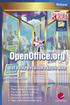 Ukázka knihy z internetového knihkupectví www.kosmas.cz U k á z k a k n i h y z i n t e r n e t o v é h o k n i h k u p e c t v í w w w. k o s m a s. c z, U I D : K O S 1 8 1 1 4 2 U k á z k a k n i h
Ukázka knihy z internetového knihkupectví www.kosmas.cz U k á z k a k n i h y z i n t e r n e t o v é h o k n i h k u p e c t v í w w w. k o s m a s. c z, U I D : K O S 1 8 1 1 4 2 U k á z k a k n i h
Obsah. Úvod Část I: Práce s jazykem Basic Naše první makro Základní informace o makrech... 25
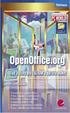 Obsah Úvod... 11 Část I: Práce s jazykem Basic... 15 1. Naše první makro... 17 1.1 Co je to makro, jak vzniká a k čemu slouží...17 1.2 Vytvoření makra s využitím záznamníku maker...18 1.3 Makro Zdravím
Obsah Úvod... 11 Část I: Práce s jazykem Basic... 15 1. Naše první makro... 17 1.1 Co je to makro, jak vzniká a k čemu slouží...17 1.2 Vytvoření makra s využitím záznamníku maker...18 1.3 Makro Zdravím
Obsah. Obsah. Úvod... 11. Část I: Práce s jazykem Basic... 15. 1. Naše první makro... 17. 2. Základní informace o makrech... 25
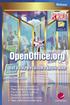 OPENOFFICE.ORG 5 Obsah Úvod... 11 Část I: Práce s jazykem Basic... 15 1. Naše první makro... 17 1.1 Co je to makro, jak vzniká a k čemu slouží...17 1.2 Vytvoření makra s využitím záznamníku maker...18
OPENOFFICE.ORG 5 Obsah Úvod... 11 Část I: Práce s jazykem Basic... 15 1. Naše první makro... 17 1.1 Co je to makro, jak vzniká a k čemu slouží...17 1.2 Vytvoření makra s využitím záznamníku maker...18
MS Excel makra a VBA
 Autor: RNDr. Obsah: MS Excel makra a VBA 1 Využití, ukázky, výhody a nevýhody... 2 2 Makra a zabezpečení... 2 2.1 Nastavení zabezpečení Excelu... 2 2.2 Uložení maker do sešitu a osobního sešitu maker...
Autor: RNDr. Obsah: MS Excel makra a VBA 1 Využití, ukázky, výhody a nevýhody... 2 2 Makra a zabezpečení... 2 2.1 Nastavení zabezpečení Excelu... 2 2.2 Uložení maker do sešitu a osobního sešitu maker...
Spuštění a ukončení databázové aplikace Access
 Spuštění a ukončení databázové aplikace Access Aplikaci Access spustíte tak, že vyhledáte její ikonu v nabídce "Start" a klepnete na ní. Najdete ho v Sekci Všechny programy/mircosoft Office. Po výběru
Spuštění a ukončení databázové aplikace Access Aplikaci Access spustíte tak, že vyhledáte její ikonu v nabídce "Start" a klepnete na ní. Najdete ho v Sekci Všechny programy/mircosoft Office. Po výběru
Čtvrtek 3. listopadu. Makra v Excelu. Obecná definice makra: Spouštění makra: Druhy maker, způsoby tvorby a jejich ukládání
 Čtvrtek 3. listopadu Makra v Excelu Obecná definice makra: Podle definice je makro strukturovanou definicí jedné nebo několika akcí, které chceme, aby MS Excel vykonal jako odezvu na nějakou námi definovanou
Čtvrtek 3. listopadu Makra v Excelu Obecná definice makra: Podle definice je makro strukturovanou definicí jedné nebo několika akcí, které chceme, aby MS Excel vykonal jako odezvu na nějakou námi definovanou
MS Word 2007 Šablony programu MS Word
 MS Word 2007 Šablony programu MS Word Obsah kapitoly V této kapitole se seznámíme s: Možností využití šablon při vytváření nových dokumentů Vytvářením vlastních šablon Studijní cíle Po absolvování této
MS Word 2007 Šablony programu MS Word Obsah kapitoly V této kapitole se seznámíme s: Možností využití šablon při vytváření nových dokumentů Vytvářením vlastních šablon Studijní cíle Po absolvování této
Gymnázium a Střední odborná škola, Rokycany, Mládežníků 1115
 Gymnázium a Střední odborná škola, Rokycany, Mládežníků 1115 Číslo projektu: CZ.1.07/1.5.00/34.0410 Číslo šablony: 25 Název materiálu: Ovládací prvky formuláře a makra Ročník: 2. ročník Identifikace materiálu:
Gymnázium a Střední odborná škola, Rokycany, Mládežníků 1115 Číslo projektu: CZ.1.07/1.5.00/34.0410 Číslo šablony: 25 Název materiálu: Ovládací prvky formuláře a makra Ročník: 2. ročník Identifikace materiálu:
Registrační číslo projektu: CZ.1.07/1.5.00/34.0185. Název projektu: Moderní škola 21. století. Zařazení materiálu: Ověření materiálu ve výuce:
 STŘEDNÍ ODBORNÁ ŠKOLA A STŘEDNÍ ODBORNÉ UČILIŠTĚ NERATOVICE Školní 664, 277 11 Neratovice, tel.: 315 682 314, IČO: 683 834 95, IZO: 110 450 639 Ředitelství školy: Spojovací 632, 277 11 Neratovice tel.:
STŘEDNÍ ODBORNÁ ŠKOLA A STŘEDNÍ ODBORNÉ UČILIŠTĚ NERATOVICE Školní 664, 277 11 Neratovice, tel.: 315 682 314, IČO: 683 834 95, IZO: 110 450 639 Ředitelství školy: Spojovací 632, 277 11 Neratovice tel.:
10 Algoritmizace Příklad 2 Word 2007/ VBA
 TÉMA: Zápis algoritmu, cyklus se známým počtem opakování Prostředí aplikace Wordu je možné doplnit v rámci využití maker o automatizaci složitějších posloupností příkazů. Vedle záznamu makra je možno makra
TÉMA: Zápis algoritmu, cyklus se známým počtem opakování Prostředí aplikace Wordu je možné doplnit v rámci využití maker o automatizaci složitějších posloupností příkazů. Vedle záznamu makra je možno makra
Programujeme v softwaru Statistica
 Programujeme v softwaru Statistica díl třetí Newsletter Statistica ACADEMY Téma: Programování, makra, skripty Typ článku: Návody V předchozích článcích (díl první, díl druhý) jsme si osvětlili základní
Programujeme v softwaru Statistica díl třetí Newsletter Statistica ACADEMY Téma: Programování, makra, skripty Typ článku: Návody V předchozích článcích (díl první, díl druhý) jsme si osvětlili základní
Excel - databáze. Opakování. Soubor, který jsme upravovali. Upravený soubor. Hrubá mzda = počet kusů * Kč za kus B6=B4*B5
 Excel - databáze Opakování Soubor, který jsme upravovali Podklady pro výpočty Upravený soubor B6=B4*B5 H4=SUMA(B4:G4) I4 =PRŮMĚR(B4:G4) B7= B6*$M$4 B10 =B6-B7-B8-B9 B13=KDYŽ(C4>=450;"přes";KDYŽ(C4>=380;
Excel - databáze Opakování Soubor, který jsme upravovali Podklady pro výpočty Upravený soubor B6=B4*B5 H4=SUMA(B4:G4) I4 =PRŮMĚR(B4:G4) B7= B6*$M$4 B10 =B6-B7-B8-B9 B13=KDYŽ(C4>=450;"přes";KDYŽ(C4>=380;
Nový způsob práce s průběžnou klasifikací lze nastavit pouze tehdy, je-li průběžná klasifikace v evidenčním pololetí a školním roce prázdná.
 Průběžná klasifikace Nová verze modulu Klasifikace žáků přináší novinky především v práci s průběžnou klasifikací. Pro zadání průběžné klasifikace ve třídě doposud existovaly 3 funkce Průběžná klasifikace,
Průběžná klasifikace Nová verze modulu Klasifikace žáků přináší novinky především v práci s průběžnou klasifikací. Pro zadání průběžné klasifikace ve třídě doposud existovaly 3 funkce Průběžná klasifikace,
Kapitola 11: Formuláře 151
 Kapitola 11: Formuláře 151 Formulář DEM-11-01 11. Formuláře Formuláře jsou speciálním typem dokumentu Wordu, který umožňuje zadávat ve Wordu data, která lze snadno načíst například do databázového systému
Kapitola 11: Formuláře 151 Formulář DEM-11-01 11. Formuláře Formuláře jsou speciálním typem dokumentu Wordu, který umožňuje zadávat ve Wordu data, která lze snadno načíst například do databázového systému
Informační a komunikační technologie pro učební obory ME4 a SE4. Makra
 Informační a komunikační technologie pro učební obory ME4 a SE4 Makra I. část Praha 2012 2013 Zpracoval: Ing. Pavel branšovský pro potřebu VOŠ a SŠSE Volně použito podkladů z internetu a kolegů ze školy
Informační a komunikační technologie pro učební obory ME4 a SE4 Makra I. část Praha 2012 2013 Zpracoval: Ing. Pavel branšovský pro potřebu VOŠ a SŠSE Volně použito podkladů z internetu a kolegů ze školy
DUM 06 téma: Tvorba makra pomocí VBA
 DUM 06 téma: Tvorba makra pomocí VBA ze sady: 03 tematický okruh sady: Tvorba skript a maker ze šablony: 10 Algoritmizace a programování určeno pro: 4. ročník vzdělávací obor: 18-20-M/01 Informační technologie
DUM 06 téma: Tvorba makra pomocí VBA ze sady: 03 tematický okruh sady: Tvorba skript a maker ze šablony: 10 Algoritmizace a programování určeno pro: 4. ročník vzdělávací obor: 18-20-M/01 Informační technologie
Vytvoření tiskové sestavy kalibrace
 Tento návod popisuje jak v prostředí WinQbase vytvoříme novou tiskovou sestavu, kterou bude možno použít pro tisk kalibračních protokolů. 1. Vytvoření nového typu sestavy. V prvním kroku vytvoříme nový
Tento návod popisuje jak v prostředí WinQbase vytvoříme novou tiskovou sestavu, kterou bude možno použít pro tisk kalibračních protokolů. 1. Vytvoření nového typu sestavy. V prvním kroku vytvoříme nový
Ukázka knihy z internetového knihkupectví www.kosmas.cz
 Ukázka knihy z internetového knihkupectví www.kosmas.cz U k á z k a k n i h y z i n t e r n e t o v é h o k n i h k u p e c t v í w w w. k o s m a s. c z, U I D : K O S 1 8 0 5 8 4 U k á z k a k n i h
Ukázka knihy z internetového knihkupectví www.kosmas.cz U k á z k a k n i h y z i n t e r n e t o v é h o k n i h k u p e c t v í w w w. k o s m a s. c z, U I D : K O S 1 8 0 5 8 4 U k á z k a k n i h
3 Makra Příklad 4 Access 2007. Ve vytvořené databázi potřebuje sekretářka společnosti Naše zahrada zautomatizovat některé úkony pomocí maker.
 TÉMA: Vytváření a úprava maker Ve vytvořené databázi potřebuje sekretářka společnosti Naše zahrada zautomatizovat některé úkony pomocí maker. Zadání: Otevřete databázi Makra.accdb. 1. Vytvořte makro Objednávky,
TÉMA: Vytváření a úprava maker Ve vytvořené databázi potřebuje sekretářka společnosti Naše zahrada zautomatizovat některé úkony pomocí maker. Zadání: Otevřete databázi Makra.accdb. 1. Vytvořte makro Objednávky,
3MA481 Propojení Accessu a Excelu David Hach
 Popis práce Tato práce se zabývá propojením aplikací MS Office s pomocí kódů ve VBA. V tomto konkrétním příkladě je znázorněn případ komunikace mezi programy MS Access 2007 a MS Excel 2007. Díky možnostem
Popis práce Tato práce se zabývá propojením aplikací MS Office s pomocí kódů ve VBA. V tomto konkrétním příkladě je znázorněn případ komunikace mezi programy MS Access 2007 a MS Excel 2007. Díky možnostem
Manuál: Editace textů v textovém editoru SINPRO Úprava tabulek a internetových odkazů, řádkování
 Manuál: Editace textů v textovém editoru SINPRO Úprava tabulek a internetových odkazů, řádkování (nejen pro editaci STI v systému SINPRO, aktualizováno: 25. 6. 2015) v 2.0 Obsah TABULKY Úprava tabulek...
Manuál: Editace textů v textovém editoru SINPRO Úprava tabulek a internetových odkazů, řádkování (nejen pro editaci STI v systému SINPRO, aktualizováno: 25. 6. 2015) v 2.0 Obsah TABULKY Úprava tabulek...
Popis instalace programu OCEP
 Popis instalace programu OCEP Proces instalace probíhá automaticky. V jednotlivých krocích se instalují všechny potřebné programy. To se liší podle operačního systému a aktuálně instalovaných programů
Popis instalace programu OCEP Proces instalace probíhá automaticky. V jednotlivých krocích se instalují všechny potřebné programy. To se liší podle operačního systému a aktuálně instalovaných programů
Vzorce. Suma. Tvorba vzorce napsáním. Tvorba vzorců průvodcem
 Vzorce Vzorce v Excelu lze zadávat dvěma způsoby. Buď známe přesný zápis vzorce a přímo ho do buňky napíšeme, nebo použijeme takzvaného průvodce při tvorbě vzorce (zejména u složitějších funkcí). Tvorba
Vzorce Vzorce v Excelu lze zadávat dvěma způsoby. Buď známe přesný zápis vzorce a přímo ho do buňky napíšeme, nebo použijeme takzvaného průvodce při tvorbě vzorce (zejména u složitějších funkcí). Tvorba
František Hudek. duben ročník
 VY_32_INOVACE_FH12_WIN Jméno autora výukového materiálu Datum (období), ve kterém byl VM vytvořen Ročník, pro který je VM určen Vzdělávací oblast, obor, okruh, téma Anotace František Hudek duben 2013 6.
VY_32_INOVACE_FH12_WIN Jméno autora výukového materiálu Datum (období), ve kterém byl VM vytvořen Ročník, pro který je VM určen Vzdělávací oblast, obor, okruh, téma Anotace František Hudek duben 2013 6.
Popis instalace programu OCEP
 Popis instalace programu OCEP Proces instalace probíhá automaticky. V jednotlivých krocích se instalují všechny potřebné programy. To se liší podle operačního systému a aktuálně instalovaných programů
Popis instalace programu OCEP Proces instalace probíhá automaticky. V jednotlivých krocích se instalují všechny potřebné programy. To se liší podle operačního systému a aktuálně instalovaných programů
Tiskové sestavy. Zdroj záznamu pro tiskovou sestavu. Průvodce sestavou. Použití databází
 Tiskové sestavy Tiskové sestavy se v aplikaci Access používají na finální tisk informací z databáze. Tisknout se dají všechny objekty, které jsme si vytvořili, ale tiskové sestavy slouží k tisku záznamů
Tiskové sestavy Tiskové sestavy se v aplikaci Access používají na finální tisk informací z databáze. Tisknout se dají všechny objekty, které jsme si vytvořili, ale tiskové sestavy slouží k tisku záznamů
Práce s programem MPVaK
 Práce s programem MPVaK Tato informace popisuje postup práce s programem "MPVaK Vybrané údaje z majetkové a Vybrané údaje z provozní evidence. Jsou v ní popsány nejdůležitější úlohy, které budete s programem
Práce s programem MPVaK Tato informace popisuje postup práce s programem "MPVaK Vybrané údaje z majetkové a Vybrané údaje z provozní evidence. Jsou v ní popsány nejdůležitější úlohy, které budete s programem
Access. Tabulky. Vytvoření tabulky
 Access správa databáze (tabulky, relace, omezující podmínky, data...) uživatelské prostředí pro práci s databází (formuláře, sestavy, datové stránky, makra...) ukázková aplikace Northwind hlavní okno databáze
Access správa databáze (tabulky, relace, omezující podmínky, data...) uživatelské prostředí pro práci s databází (formuláře, sestavy, datové stránky, makra...) ukázková aplikace Northwind hlavní okno databáze
METODICKÉ LISTY. výstup projektu Vzdělávací středisko pro další vzdělávání pedagogických pracovníků v Sokolově
 METODICKÉ LISTY výstup projektu Vzdělávací středisko pro další vzdělávání pedagogických pracovníků v Sokolově reg. č. projektu: CZ.1.07/1.3.11/02.0005 Sada metodických listů: KABINET INFORMATIKY Název
METODICKÉ LISTY výstup projektu Vzdělávací středisko pro další vzdělávání pedagogických pracovníků v Sokolově reg. č. projektu: CZ.1.07/1.3.11/02.0005 Sada metodických listů: KABINET INFORMATIKY Název
8 Makra Příklad 4 Excel 2007
 TÉMA: Úprava maker rozhodování, příkaz If..Then..Else Sekretářka společnosti Naše zahrada potřebuje upravit makra vytvořená pomocí záznamu tak, aby vyhovovala jejím požadavkům. Pro úpravy využije Editor
TÉMA: Úprava maker rozhodování, příkaz If..Then..Else Sekretářka společnosti Naše zahrada potřebuje upravit makra vytvořená pomocí záznamu tak, aby vyhovovala jejím požadavkům. Pro úpravy využije Editor
1 Návod na instalaci prostředí LeJOS-NXJ a přehrání firmwaru NXT kostky
 1 Návod na instalaci prostředí LeJOS-NXJ a přehrání firmwaru NXT kostky 1. Nainstalujte ovladač na připojení NXJ přes USB rozhraní. Pokud jste nainstalovali software od LEGO Mindstorms, který se k legu
1 Návod na instalaci prostředí LeJOS-NXJ a přehrání firmwaru NXT kostky 1. Nainstalujte ovladač na připojení NXJ přes USB rozhraní. Pokud jste nainstalovali software od LEGO Mindstorms, který se k legu
MS OFFICE MS WORD. Editor rovnic - instalace
 MS OFFICE Může se zdát, že užití kancelářského balíku MS Office při výuce fyziky nepřesahuje běžné aplikace a standardní funkce, jak jsou popsány v mnoha příručkách ke všem jednotlivým částem tohoto balíku.
MS OFFICE Může se zdát, že užití kancelářského balíku MS Office při výuce fyziky nepřesahuje běžné aplikace a standardní funkce, jak jsou popsány v mnoha příručkách ke všem jednotlivým částem tohoto balíku.
Registrační číslo projektu: Škola adresa: Šablona: Ověření ve výuce Pořadové číslo hodiny: Třída: Předmět: Název: MS Excel I Anotace:
 Registrační číslo projektu: CZ.1.07/1.4.00/21.3712 Škola adresa: Základní škola T. G. Masaryka Ivančice, Na Brněnce 1, okres Brno-venkov, příspěvková organizace Na Brněnce 1, Ivančice, okres Brno-venkov
Registrační číslo projektu: CZ.1.07/1.4.00/21.3712 Škola adresa: Základní škola T. G. Masaryka Ivančice, Na Brněnce 1, okres Brno-venkov, příspěvková organizace Na Brněnce 1, Ivančice, okres Brno-venkov
tohoto systému. Můžeme propojit Mathcad s dalšími aplikacemi, jako je Excel, MATLAB, Axum, nebo dokumenty jedné aplikace navzájem.
 83 14. (Pouze u verze Mathcad Professional) je prostředí pro přehlednou integraci a propojování aplikací a zdrojů dat. Umožní vytvořit složitý výpočtový systém a řídit tok dat mezi komponentami tohoto
83 14. (Pouze u verze Mathcad Professional) je prostředí pro přehlednou integraci a propojování aplikací a zdrojů dat. Umožní vytvořit složitý výpočtový systém a řídit tok dat mezi komponentami tohoto
Kurikulum počítačové gramotnosti pro žáky se speciálními vzdělávacími potřebami- příloha ŠVP (středně pokročilí 6. - 9. ročník) Metodika pro učitele
 Projekt je součástí operačního programu Rozvoj lidských zdrojů a je financován z Evropského sociálního fondu a ze státního rozpočtu ČR. Metodika je zpracována v rámci projektu OP RLZ, výtisk je neprodejný
Projekt je součástí operačního programu Rozvoj lidských zdrojů a je financován z Evropského sociálního fondu a ze státního rozpočtu ČR. Metodika je zpracována v rámci projektu OP RLZ, výtisk je neprodejný
Formátování pomocí stylů
 Styly a šablony Styly, šablony a témata Formátování dokumentu pomocí standardních nástrojů (přímé formátování) (Podokno úloh Zobrazit formátování): textu jsou přiřazeny parametry (font, velikost, barva,
Styly a šablony Styly, šablony a témata Formátování dokumentu pomocí standardních nástrojů (přímé formátování) (Podokno úloh Zobrazit formátování): textu jsou přiřazeny parametry (font, velikost, barva,
Gymnázium Vysoké Mýto nám. Vaňorného 163, Vysoké Mýto
 Gymnázium Vysoké Mýto nám. Vaňorného 163, 566 01 Vysoké Mýto Registrační číslo projektu Šablona Autor Název materiálu / Druh CZ.1.07/1.5.00/34.0951 III/2 INOVACE A ZKVALITNĚNÍ VÝUKY PROSTŘEDNICTVÍM ICT
Gymnázium Vysoké Mýto nám. Vaňorného 163, 566 01 Vysoké Mýto Registrační číslo projektu Šablona Autor Název materiálu / Druh CZ.1.07/1.5.00/34.0951 III/2 INOVACE A ZKVALITNĚNÍ VÝUKY PROSTŘEDNICTVÍM ICT
!! UPOZORNĚNÍ!! Po nainstalování programu nezapomeňte instalovat Sestavy a Aktualizaci!! Pokyny k instalaci
 S B N - Start Správa bytů a nemovitostí Pokyny k instalaci!! UPOZORNĚNÍ!! Po nainstalování programu nezapomeňte instalovat Sestavy a Aktualizaci!! VYDAS software s.r.o. Zámostí 16 338 08 Zbiroh tel: 724
S B N - Start Správa bytů a nemovitostí Pokyny k instalaci!! UPOZORNĚNÍ!! Po nainstalování programu nezapomeňte instalovat Sestavy a Aktualizaci!! VYDAS software s.r.o. Zámostí 16 338 08 Zbiroh tel: 724
Řazení tabulky, dotazu nebo formuláře
 Řazení tabulky, dotazu nebo formuláře Mají-li být formuláře a sestavy efektivní a snadno použitelné, může hrát seřazení dat důležitou roli. 1) Určíme pole, podle kterých chcete řadit. 2) Klepneme pravým
Řazení tabulky, dotazu nebo formuláře Mají-li být formuláře a sestavy efektivní a snadno použitelné, může hrát seřazení dat důležitou roli. 1) Určíme pole, podle kterých chcete řadit. 2) Klepneme pravým
MS Word. verze Přehled programů pro úpravu textu
 MS Word verze 2013 Přehled programů pro úpravu textu Pro úpravu textu slouží textový editor Jednoduché (zdarma, součást operačního systému MS Windows): Poznámkový blok, WordPad Komplexní: MS Word, Writer
MS Word verze 2013 Přehled programů pro úpravu textu Pro úpravu textu slouží textový editor Jednoduché (zdarma, součást operačního systému MS Windows): Poznámkový blok, WordPad Komplexní: MS Word, Writer
Základní vzorce a funkce v tabulkovém procesoru
 Základní vzorce a funkce v tabulkovém procesoru Na tabulkovém programu je asi nejzajímavější práce se vzorci a funkcemi. Když jednou nastavíte, jak se mají dané údaje zpracovávat (některé buňky sečíst,
Základní vzorce a funkce v tabulkovém procesoru Na tabulkovém programu je asi nejzajímavější práce se vzorci a funkcemi. Když jednou nastavíte, jak se mají dané údaje zpracovávat (některé buňky sečíst,
Operační systém MS Windows XP Professional
 Operační systém MS Windows XP Professional Operační systém základní programové vybavení počítače zprostředkovává komunikaci uživatele s počítačem s technickým vybavením počítače s aplikačním programovým
Operační systém MS Windows XP Professional Operační systém základní programové vybavení počítače zprostředkovává komunikaci uživatele s počítačem s technickým vybavením počítače s aplikačním programovým
Programujeme v softwaru Statistica - příklady
 Programujeme v softwaru Statistica - příklady Newsletter Statistica ACADEMY Téma: Programování, makra, skripty Typ článku: Návody, příklady V předchozích článcích bylo vyřčeno mnoho teorie k problematice
Programujeme v softwaru Statistica - příklady Newsletter Statistica ACADEMY Téma: Programování, makra, skripty Typ článku: Návody, příklady V předchozích článcích bylo vyřčeno mnoho teorie k problematice
aneb velice zjednodušené vysvětlení základních funkcí a možností systému Vypracoval: Tomáš Dluhoš E-mail: tomas.d@centrum.cz
 aneb velice zjednodušené vysvětlení základních funkcí a možností systému Vypracoval: Tomáš Dluhoš E-mail: tomas.d@centrum.cz Operační systém Windows - první operační systém Windows byl představen v roce
aneb velice zjednodušené vysvětlení základních funkcí a možností systému Vypracoval: Tomáš Dluhoš E-mail: tomas.d@centrum.cz Operační systém Windows - první operační systém Windows byl představen v roce
Supernova 16 Ovládací zkratky. Akce Funkce Stolní počítač Přenosný počítač Automatické popisování grafických objektů LEVÝ CONTROL + PRAVÁ HRANATÁ
 Supernova 16 Ovládací zkratky Akce Funkce Stolní počítač Přenosný počítač Automatické popisování grafických objektů PRAVÁ HRANATÁ G Otevřít kontextové menu ovládacího panelu ZÁVORKA MEZERNÍK Předčítací
Supernova 16 Ovládací zkratky Akce Funkce Stolní počítač Přenosný počítač Automatické popisování grafických objektů PRAVÁ HRANATÁ G Otevřít kontextové menu ovládacího panelu ZÁVORKA MEZERNÍK Předčítací
Po přihlášení do Osobní administrativy v Technologie a jejich správa vybereme položku Certifikáty bezdrátové sítě (Eduroam).
 IMPORT CERTIFIKÁTŮ Prvním krokem je vygenerování a import kořenového a uživatelského certifikátu obdobně jako u sítě Eduroam. Pokud již máte certifikáty importované z Eduroam, tuto část návodu vynechte.
IMPORT CERTIFIKÁTŮ Prvním krokem je vygenerování a import kořenového a uživatelského certifikátu obdobně jako u sítě Eduroam. Pokud již máte certifikáty importované z Eduroam, tuto část návodu vynechte.
NÁVOD K POUŽITÍ. IP kamerový systém.
 NÁVOD K POUŽITÍ IP kamerový systém www.slkamery.cz 1 1. Práce se systémem CMS 1. Instalace aplikace Aplikaci CMS nainstalujeme z přiloženého CD. Pokud není CD součástí balení, stáhneme instalační soubory
NÁVOD K POUŽITÍ IP kamerový systém www.slkamery.cz 1 1. Práce se systémem CMS 1. Instalace aplikace Aplikaci CMS nainstalujeme z přiloženého CD. Pokud není CD součástí balení, stáhneme instalační soubory
Plc Calculator. Nástroj pro automatizovaný návrh aplikace s automaty MICROPEL 8.2010
 Plc Calculator Nástroj pro automatizovaný návrh aplikace s automaty MICROPEL 8.2010 PLC CALCULATOR PlcCalculator představuje programový nástroj pro automatizované rozmístění IO bodů aplikace na automatech
Plc Calculator Nástroj pro automatizovaný návrh aplikace s automaty MICROPEL 8.2010 PLC CALCULATOR PlcCalculator představuje programový nástroj pro automatizované rozmístění IO bodů aplikace na automatech
Software602 FormApps Server
 Software602 FormApps Server Instalace pluginů pro elektronické formuláře Aktualizováno: 13. 1. 2017 Software602 a.s. Hornokrčská 15 140 00 Praha 4 tel: 222 011 602 web: www.602.cz e-mail: info@602.cz ID
Software602 FormApps Server Instalace pluginů pro elektronické formuláře Aktualizováno: 13. 1. 2017 Software602 a.s. Hornokrčská 15 140 00 Praha 4 tel: 222 011 602 web: www.602.cz e-mail: info@602.cz ID
Gymnázium Vysoké Mýto nám. Vaňorného 163, Vysoké Mýto
 Gymnázium Vysoké Mýto nám. Vaňorného 163, 566 01 Vysoké Mýto Registrační číslo projektu Šablona Autor Název materiálu / Druh CZ.1.07/1.5.00/34.0951 III/2 INOVACE A ZKVALITNĚNÍ VÝUKY PROSTŘEDNICTVÍM ICT
Gymnázium Vysoké Mýto nám. Vaňorného 163, 566 01 Vysoké Mýto Registrační číslo projektu Šablona Autor Název materiálu / Druh CZ.1.07/1.5.00/34.0951 III/2 INOVACE A ZKVALITNĚNÍ VÝUKY PROSTŘEDNICTVÍM ICT
Základní škola Hluk výukové texty MS Word 2007
 MS Word je textový editor (program pro tvorbu a editaci textových dokumentů). Ve verzi 2007 došlo k zásadní změně v grafickém prostředí a tedy i ovládání programu. Základní ovládací prvky aplikace: RÁM
MS Word je textový editor (program pro tvorbu a editaci textových dokumentů). Ve verzi 2007 došlo k zásadní změně v grafickém prostředí a tedy i ovládání programu. Základní ovládací prvky aplikace: RÁM
Aktualizace softwaru Uživatelská příručka
 Aktualizace softwaru Uživatelská příručka Copyright 2008, 2009 Hewlett-Packard Development Company, L.P. Windows je registrovaná ochranná známka společnosti Microsoft Corporation v USA. Informace uvedené
Aktualizace softwaru Uživatelská příručka Copyright 2008, 2009 Hewlett-Packard Development Company, L.P. Windows je registrovaná ochranná známka společnosti Microsoft Corporation v USA. Informace uvedené
Gabriela Janská. Středočeský vzdělávací institut akademie J. A. Komenského www.sviajak.cz
 PŘÍRUČKA KE KURZU: ZÁKLADY PRÁCE NA PC MS WORD 2003 Gabriela Janská Středočeský vzdělávací institut akademie J. A. Komenského www.sviajak.cz Obsah: 1. Písmo, velikost písma, tučně, kurzíva, podtrhnout
PŘÍRUČKA KE KURZU: ZÁKLADY PRÁCE NA PC MS WORD 2003 Gabriela Janská Středočeský vzdělávací institut akademie J. A. Komenského www.sviajak.cz Obsah: 1. Písmo, velikost písma, tučně, kurzíva, podtrhnout
Manuál k programu KaraokeEditor
 Manuál k programu KaraokeEditor Co je KaraokeEditor? Program slouží pro editaci tagů v hudebních souborech formátu mp3. Tagy jsou doprovodné informace o písni, uložené přímo v mp3. Aplikace umí pracovat
Manuál k programu KaraokeEditor Co je KaraokeEditor? Program slouží pro editaci tagů v hudebních souborech formátu mp3. Tagy jsou doprovodné informace o písni, uložené přímo v mp3. Aplikace umí pracovat
Makro. PDF vytvořeno zkušební verzí pdffactory Pro www.fineprint.cz
 Makro Je posloupnost příkazů, která je uložena pod určitým názvem a kterou lze spustit jedinou akcí. (příkaz, klávesová zkratka nebo stisknutí tlačítka) Lze je jednoduše tvořit záznamem činnosti. Postup:
Makro Je posloupnost příkazů, která je uložena pod určitým názvem a kterou lze spustit jedinou akcí. (příkaz, klávesová zkratka nebo stisknutí tlačítka) Lze je jednoduše tvořit záznamem činnosti. Postup:
Inovace výuky prostřednictvím ICT v SPŠ Zlín, CZ.1.07/1.5.00/34.0333 Vzdělávání v informačních a komunikačních technologií
 VY_32_INOVACE_33_06 Škola Střední průmyslová škola Zlín Název projektu, reg. č. Inovace výuky prostřednictvím ICT v SPŠ Zlín, CZ.1.07/1.5.00/34.0333 Vzdělávací oblast Vzdělávání v informačních a komunikačních
VY_32_INOVACE_33_06 Škola Střední průmyslová škola Zlín Název projektu, reg. č. Inovace výuky prostřednictvím ICT v SPŠ Zlín, CZ.1.07/1.5.00/34.0333 Vzdělávací oblast Vzdělávání v informačních a komunikačních
Začínáme pracovat s tabulkovým procesorem MS Excel
 Začínáme pracovat s tabulkovým procesorem MS Excel Nejtypičtějším představitelem tabulkových procesorů je MS Excel. Je to pokročilý nástroj pro tvorbu jednoduchých i složitých výpočtů a grafů. Program
Začínáme pracovat s tabulkovým procesorem MS Excel Nejtypičtějším představitelem tabulkových procesorů je MS Excel. Je to pokročilý nástroj pro tvorbu jednoduchých i složitých výpočtů a grafů. Program
Prostředí Microstationu a jeho nastavení. Nastavení výkresu
 Prostředí Microstationu a jeho nastavení Nastavení výkresu 1 Pracovní plocha, panely nástrojů Seznámení s pracovním prostředím ovlivní pohodlí, rychlost, efektivitu a možná i kvalitu práce v programu Microstation.
Prostředí Microstationu a jeho nastavení Nastavení výkresu 1 Pracovní plocha, panely nástrojů Seznámení s pracovním prostředím ovlivní pohodlí, rychlost, efektivitu a možná i kvalitu práce v programu Microstation.
Registrační číslo projektu: CZ.1.07/1.5.00/34.0553 Elektronická podpora zkvalitnění výuky CZ.1.07 Vzděláním pro konkurenceschopnost
 Registrační číslo projektu: CZ.1.07/1.5.00/34.0553 Elektronická podpora zkvalitnění výuky CZ.1.07 Vzděláním pro konkurenceschopnost Projekt je realizován v rámci Operačního programu Vzdělávání pro konkurence
Registrační číslo projektu: CZ.1.07/1.5.00/34.0553 Elektronická podpora zkvalitnění výuky CZ.1.07 Vzděláním pro konkurenceschopnost Projekt je realizován v rámci Operačního programu Vzdělávání pro konkurence
Dokument a jeho části oddíly, záhlaví, zápatí
 Dokument a jeho části oddíly, záhlaví, zápatí Nejčastějším úkolem bývá ukončení stránky a pokračování textu na další stránce nebo vložení stránky před napsaný text. Podobným úkolem je jiné svislé zarovnání
Dokument a jeho části oddíly, záhlaví, zápatí Nejčastějším úkolem bývá ukončení stránky a pokračování textu na další stránce nebo vložení stránky před napsaný text. Podobným úkolem je jiné svislé zarovnání
01. HODINA. 1.1 Spuštění programu VB 2010. 1.2 Prvky integrovaného vývojového prostředí. - pomocí ikony, z menu Start.
 01. HODINA 1.1 Spuštění programu VB 2010 - pomocí ikony, z menu Start. - po spuštění si můžeme vybrat, zda chceme vytvořit nový Projekt a jaký nebo zda chceme otevřít již existující Projekt. 1.2 Prvky
01. HODINA 1.1 Spuštění programu VB 2010 - pomocí ikony, z menu Start. - po spuštění si můžeme vybrat, zda chceme vytvořit nový Projekt a jaký nebo zda chceme otevřít již existující Projekt. 1.2 Prvky
Příloha 6. Palety nástrojů
 Příloha 6. Palety nástrojů Palety nástrojů v IDE poskytují zkrácení pro příkazy nabídky. Příkazy jsou rozděleny do několika palet nástrojů, které mohou být nezávisle přeskupeny nebo vloženy do plovoucích
Příloha 6. Palety nástrojů Palety nástrojů v IDE poskytují zkrácení pro příkazy nabídky. Příkazy jsou rozděleny do několika palet nástrojů, které mohou být nezávisle přeskupeny nebo vloženy do plovoucích
Word 2007 pro začátečníky
 Word 2007 pro začátečníky 1 Word OP LZZ Tento kurz je financován prostřednictvím výzvy č. 40 Operačního programu Lidské zdroje a zaměstnanost z prostředků Evropského sociálního fondu. 2 Word Cíl kurzu
Word 2007 pro začátečníky 1 Word OP LZZ Tento kurz je financován prostřednictvím výzvy č. 40 Operačního programu Lidské zdroje a zaměstnanost z prostředků Evropského sociálního fondu. 2 Word Cíl kurzu
Instalace programu Autorizace programu a Objednací formulář Informace Objednací list. Nastavení Základní Autorizační kód.
 Instalace programu Spusťte program XComCZ_Setup.exe. Zkontrolujte složku, do které se má program nainstalovat, případně zvolte jinou. Stiskněte tlačítko Nainstalovat program. Tím je instalace hotova. Nainstalovaný
Instalace programu Spusťte program XComCZ_Setup.exe. Zkontrolujte složku, do které se má program nainstalovat, případně zvolte jinou. Stiskněte tlačítko Nainstalovat program. Tím je instalace hotova. Nainstalovaný
Microsoft Office. Word vzhled dokumentu
 Microsoft Office Word vzhled dokumentu Karel Dvořák 2011 Práce se stránkou Stránka je jedním ze stavebních kamenů tvořeného dokumentu. Představuje pracovní plochu, na které se vytváří dokument. Samozřejmostí
Microsoft Office Word vzhled dokumentu Karel Dvořák 2011 Práce se stránkou Stránka je jedním ze stavebních kamenů tvořeného dokumentu. Představuje pracovní plochu, na které se vytváří dokument. Samozřejmostí
Práce v programu Word 2003
 Práce v programu Word 2003 Prostředí programu WORD 2003 Program WORD 2003 slouží k psaní textů, do kterých je možné vkládat různé obrázky, tabulky a grafy. Vytvořené texty se ukládají, jako dokumenty s
Práce v programu Word 2003 Prostředí programu WORD 2003 Program WORD 2003 slouží k psaní textů, do kterých je možné vkládat různé obrázky, tabulky a grafy. Vytvořené texty se ukládají, jako dokumenty s
Excel 2007 praktická práce
 Excel 2007 praktická práce 1 Excel OP LZZ Tento kurz je financován prostřednictvím výzvy č. 40 Operačního programu Lidské zdroje a zaměstnanost z prostředků Evropského sociálního fondu. 2 Excel Cíl kurzu
Excel 2007 praktická práce 1 Excel OP LZZ Tento kurz je financován prostřednictvím výzvy č. 40 Operačního programu Lidské zdroje a zaměstnanost z prostředků Evropského sociálního fondu. 2 Excel Cíl kurzu
Gymnázium Vysoké Mýto nám. Vaňorného 163, 566 01 Vysoké Mýto
 Gymnázium Vysoké Mýto nám. Vaňorného 163, 566 01 Vysoké Mýto Registrační číslo projektu Šablona Autor Název materiálu / Druh CZ.1.07/1.5.00/34.0951 III/2 INOVACE A ZKVALITNĚNÍ VÝUKY PROSTŘEDNICTVÍM ICT
Gymnázium Vysoké Mýto nám. Vaňorného 163, 566 01 Vysoké Mýto Registrační číslo projektu Šablona Autor Název materiálu / Druh CZ.1.07/1.5.00/34.0951 III/2 INOVACE A ZKVALITNĚNÍ VÝUKY PROSTŘEDNICTVÍM ICT
STATISTICA Téma 1. Práce s datovým souborem
 STATISTICA Téma 1. Práce s datovým souborem 1) Otevření datového souboru Program Statistika.cz otevíráme z ikony Start, nabídka Programy, podnabídka Statistika Cz 6. Ze dvou nabídnutých možností vybereme
STATISTICA Téma 1. Práce s datovým souborem 1) Otevření datového souboru Program Statistika.cz otevíráme z ikony Start, nabídka Programy, podnabídka Statistika Cz 6. Ze dvou nabídnutých možností vybereme
Po přihlášení do Osobní administrativy v Technologie a jejich správa vybereme položku Certifikáty bezdrátové sítě (Eduroam).
 Import certifikátů Prvním krokem je vygenerování a import kořenového a uživatelského certifikátu obdobně jako u sítě Eduroam. Pokud již máte certifikáty importované z Eduroam, tuto část návodu vynechte.
Import certifikátů Prvním krokem je vygenerování a import kořenového a uživatelského certifikátu obdobně jako u sítě Eduroam. Pokud již máte certifikáty importované z Eduroam, tuto část návodu vynechte.
Gymnázium Vysoké Mýto nám. Vaňorného 163, Vysoké Mýto
 Gymnázium Vysoké Mýto nám. Vaňorného 163, 566 01 Vysoké Mýto Registrační číslo projektu Šablona Autor Název materiálu / Druh CZ.1.07/1.5.00/34.0951 III/2 INOVACE A ZKVALITNĚNÍ VÝUKY PROSTŘEDNICTVÍM ICT
Gymnázium Vysoké Mýto nám. Vaňorného 163, 566 01 Vysoké Mýto Registrační číslo projektu Šablona Autor Název materiálu / Druh CZ.1.07/1.5.00/34.0951 III/2 INOVACE A ZKVALITNĚNÍ VÝUKY PROSTŘEDNICTVÍM ICT
Ukazka knihy z internetoveho knihkupectvi www.kosmas.cz
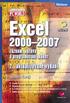 Ukazka knihy z internetoveho knihkupectvi www.kosmas.cz EXCEL 2000 2007 5 Obsah Úvod... 9 1. Makra v Excelu... 13 1.1 Proč je v Excelu obsažen i programovací jazyk...13 1.2 Něco málo o vývoji Excelu
Ukazka knihy z internetoveho knihkupectvi www.kosmas.cz EXCEL 2000 2007 5 Obsah Úvod... 9 1. Makra v Excelu... 13 1.1 Proč je v Excelu obsažen i programovací jazyk...13 1.2 Něco málo o vývoji Excelu
Č í sla slovy 1.3. verze dokumentu: 1.02.141029 vytvořil: Ing. Pavel Randák předmět: Uživatelský manuál vydavatel: Austro-Bohemia, s.r.o.
 Austro-Bohemia, s.r.o. Na Hrázi 178/25, 180 00 Praha 8 Č í sla slovy 1.3 verze dokumentu: 1.02.141029 vytvořil: Ing. Pavel Randák předmět: Uživatelský manuál vydavatel: Austro-Bohemia, s.r.o. V tomto uživatelském
Austro-Bohemia, s.r.o. Na Hrázi 178/25, 180 00 Praha 8 Č í sla slovy 1.3 verze dokumentu: 1.02.141029 vytvořil: Ing. Pavel Randák předmět: Uživatelský manuál vydavatel: Austro-Bohemia, s.r.o. V tomto uživatelském
MS SQL Server 2008 Management Studio Tutoriál
 MS SQL Server 2008 Management Studio Tutoriál Vytvoření databáze Při otevření management studia a připojením se ke konkrétnímu sql serveru mám v levé části panel s názvem Object Explorer. V tomto panelu
MS SQL Server 2008 Management Studio Tutoriál Vytvoření databáze Při otevření management studia a připojením se ke konkrétnímu sql serveru mám v levé části panel s názvem Object Explorer. V tomto panelu
SPRÁVA STÁTNÍCH HMOTNÝCH REZERV
 SPRÁVA STÁTNÍCH HMOTNÝCH REZERV Příručka ke školení IS ARGIS 2.2 - modul Hospodářská mobilizace pro dodavatele mobilizační dodávky verze 1.0 Informační systém ARGIS Informační systém pro plánování civilních
SPRÁVA STÁTNÍCH HMOTNÝCH REZERV Příručka ke školení IS ARGIS 2.2 - modul Hospodářská mobilizace pro dodavatele mobilizační dodávky verze 1.0 Informační systém ARGIS Informační systém pro plánování civilních
MS Excel 2007 Kontingenční tabulky
 MS Excel 2007 Kontingenční tabulky Obsah kapitoly V této kapitole se seznámíme s nástrojem, který se používá k analýze dat rozsáhlých seznamů. Studijní cíle Studenti budou umět pro analýzu dat rozsáhlých
MS Excel 2007 Kontingenční tabulky Obsah kapitoly V této kapitole se seznámíme s nástrojem, který se používá k analýze dat rozsáhlých seznamů. Studijní cíle Studenti budou umět pro analýzu dat rozsáhlých
Microsoft Office. Word hromadná korespondence
 Microsoft Office Word hromadná korespondence Karel Dvořák 2011 Hromadná korespondence Hromadná korespondence je způsob, jak určitý jeden dokument propojit s tabulkou obsahující více záznamů. Tímto propojením
Microsoft Office Word hromadná korespondence Karel Dvořák 2011 Hromadná korespondence Hromadná korespondence je způsob, jak určitý jeden dokument propojit s tabulkou obsahující více záznamů. Tímto propojením
3 Makra Příklad 4 Access Ve vytvořené databázi potřebuje sekretářka společnosti Naše zahrada zautomatizovat některé úkony pomocí maker.
 TÉMA: Vytváření a úprava maker Ve vytvořené databázi potřebuje sekretářka společnosti Naše zahrada zautomatizovat některé úkony pomocí maker. Zadání: Otevřete databázi Makra.accdb. 1. Vytvořte makro Objednávky,
TÉMA: Vytváření a úprava maker Ve vytvořené databázi potřebuje sekretářka společnosti Naše zahrada zautomatizovat některé úkony pomocí maker. Zadání: Otevřete databázi Makra.accdb. 1. Vytvořte makro Objednávky,
Uživatelská příručka pro respondenty
 Uživatelská příručka pro respondenty Statistický informační systém Českého statistického úřadu Subsystém DANTE WEB Funkční blok Objednavatel: Český statistický úřad Na padesátém 81, 100 82 Praha 10 Dodavatel:
Uživatelská příručka pro respondenty Statistický informační systém Českého statistického úřadu Subsystém DANTE WEB Funkční blok Objednavatel: Český statistický úřad Na padesátém 81, 100 82 Praha 10 Dodavatel:
Typy souborů ve STATISTICA. Tento článek poslouží jako přehled hlavních typů souborů v programu
 StatSoft Typy souborů ve STATISTICA Tento článek poslouží jako přehled hlavních typů souborů v programu STATISTICA, ukáže Vám jejich možnosti a tím Vám dovolí využívat program efektivněji. Jistě jste již
StatSoft Typy souborů ve STATISTICA Tento článek poslouží jako přehled hlavních typů souborů v programu STATISTICA, ukáže Vám jejich možnosti a tím Vám dovolí využívat program efektivněji. Jistě jste již
Úvod do filtrace, Quick filtr
 Příručka uživatele systému Památkový katalog Úvod do filtrace, Quick filtr verze 1.x.x Autorská práva Copyright 2015 MUSOFT.CZ, s.r.o.. Všechna práva vyhrazena. Tato příručka je chráněna autorskými právy
Příručka uživatele systému Památkový katalog Úvod do filtrace, Quick filtr verze 1.x.x Autorská práva Copyright 2015 MUSOFT.CZ, s.r.o.. Všechna práva vyhrazena. Tato příručka je chráněna autorskými právy
ZŠ ÚnO, Bratří Čapků 1332
 MS Excel 2002 Grada - po spuštění je třeba kliknout do středu obrazovky - v dalším dialogovém okně (Přihlášení) vybrat uživatele, zřídit Nového uživatele nebo zvolit variantu Bez přihlášení (pro anonymní
MS Excel 2002 Grada - po spuštění je třeba kliknout do středu obrazovky - v dalším dialogovém okně (Přihlášení) vybrat uživatele, zřídit Nového uživatele nebo zvolit variantu Bez přihlášení (pro anonymní
Databáze v MS ACCESS
 1 z 14 19.1.2014 18:43 Databáze v MS ACCESS Úvod do databází, návrh databáze, formuláře, dotazy, relace 1. Pojem databáze Informací se data a vztahy mezi nimi stávají vhodnou interpretací pro uživatele,
1 z 14 19.1.2014 18:43 Databáze v MS ACCESS Úvod do databází, návrh databáze, formuláře, dotazy, relace 1. Pojem databáze Informací se data a vztahy mezi nimi stávají vhodnou interpretací pro uživatele,
Ukazka knihy z internetoveho knihkupectvi www.kosmas.cz
 Ukazka knihy z internetoveho knihkupectvi www.kosmas.cz Programování v Excelu 2007 a 2010 záznam, úprava a programování maker Marek Laurenčík Vydala Grada Publishing, a.s. U Průhonu 22, Praha 7 jako svou
Ukazka knihy z internetoveho knihkupectvi www.kosmas.cz Programování v Excelu 2007 a 2010 záznam, úprava a programování maker Marek Laurenčík Vydala Grada Publishing, a.s. U Průhonu 22, Praha 7 jako svou
Zá kládní nástávení prostr edí operáč ní ho syste mu Windows 7 á vybrány čh áplikáčí
 Zá kládní nástávení prostr edí operáč ní ho syste mu Windows 7 á vybrány čh áplikáčí Doporučené změny z výchozího nastavení pro pohodln ější práci s odečítači a digitálními lupami (kombinováno s informacemi
Zá kládní nástávení prostr edí operáč ní ho syste mu Windows 7 á vybrány čh áplikáčí Doporučené změny z výchozího nastavení pro pohodln ější práci s odečítači a digitálními lupami (kombinováno s informacemi
Scénáře. V té to ka pi to le: Účel Přidání scénářů Správce scénářů Poznámky Příklady
 9 Scénáře V té to ka pi to le: Účel Přidání scénářů Správce scénářů Poznámky Příklady Kapitola 9 Scénáře V situaci, kdy se v oblasti buněk mění množiny hodnot se stejným uspořádáním, můžeme použít scénáře.
9 Scénáře V té to ka pi to le: Účel Přidání scénářů Správce scénářů Poznámky Příklady Kapitola 9 Scénáře V situaci, kdy se v oblasti buněk mění množiny hodnot se stejným uspořádáním, můžeme použít scénáře.
MS Word základy. Úvod do MS Word. Nový dokument. Vytvoření zástupce programu na ploše. Otevření dokumentu a popis prostředí: Ukládání souboru:
 MS Word základy Úvod do MS Word. Vytvoření zástupce programu na ploše. Start Programy PK na Microsoft Word Odeslat Plocha Vytvořit zástupce Otevření dokumentu a popis prostředí: Spuštění programu Start
MS Word základy Úvod do MS Word. Vytvoření zástupce programu na ploše. Start Programy PK na Microsoft Word Odeslat Plocha Vytvořit zástupce Otevření dokumentu a popis prostředí: Spuštění programu Start
Mzdy Optimum základy ovládání
 Mzdy Optimum základy ovládání Spuštění a přihlášení Mzdy Optimum spustíte prostřednictvím stejnojmenného zástupce na ploše nebo v nabídce Start. Zástupce se objeví po zahájení instalace, a dokud není celý
Mzdy Optimum základy ovládání Spuštění a přihlášení Mzdy Optimum spustíte prostřednictvím stejnojmenného zástupce na ploše nebo v nabídce Start. Zástupce se objeví po zahájení instalace, a dokud není celý
MS Excel Filtr automatický, rozšířený
 MS Excel Filtr automatický, rozšířený Obsah kapitoly V této lekci se seznámíme s nástrojem, který se používá pro výběry dat z rozsáhlých tabulek s filtrem automatickým a rozšířeným. Studijní cíle Studenti
MS Excel Filtr automatický, rozšířený Obsah kapitoly V této lekci se seznámíme s nástrojem, který se používá pro výběry dat z rozsáhlých tabulek s filtrem automatickým a rozšířeným. Studijní cíle Studenti
Excel Asistent Magazín PREMIUM 03/2005
 Excel Asistent Magazín PREMIUM 03/2005 ISSN 1801 2361 ročník 3 Copyright 2003 2005 Jiří Číhař, Dataspectrum http:// //www.dataspectrum.cz mailto:eam@dataspectrum.cz Excel Asistent Magazín je určen k volnému
Excel Asistent Magazín PREMIUM 03/2005 ISSN 1801 2361 ročník 3 Copyright 2003 2005 Jiří Číhař, Dataspectrum http:// //www.dataspectrum.cz mailto:eam@dataspectrum.cz Excel Asistent Magazín je určen k volnému
Pro definici pracovní doby nejdříve zvolíme, zda chceme použít pouze informační
 1. 1 V programu Medicus Komfort a Medicus Profesionál je možné objednávat pacienty v nově přepracovaném objednávacím kalendáři. Volba Objednávky zpřístupňuje možnosti objednávání pacientů, nastavení pracovní
1. 1 V programu Medicus Komfort a Medicus Profesionál je možné objednávat pacienty v nově přepracovaném objednávacím kalendáři. Volba Objednávky zpřístupňuje možnosti objednávání pacientů, nastavení pracovní
Postup přechodu na podporované prostředí. Přechod aplikace BankKlient na nový operační systém formou reinstalace ze zálohy
 Postup přechodu na podporované prostředí Přechod aplikace BankKlient na nový operační systém formou reinstalace ze zálohy Obsah Zálohování BankKlienta... 3 Přihlášení do BankKlienta... 3 Kontrola verze
Postup přechodu na podporované prostředí Přechod aplikace BankKlient na nový operační systém formou reinstalace ze zálohy Obsah Zálohování BankKlienta... 3 Přihlášení do BankKlienta... 3 Kontrola verze
Tabulkový kalkulátor. Tabulkový kalkulátor. LibreOffice Calc 12.část
 Tabulkový kalkulátor LibreOffice Calc 12.část Je to interaktivní tabulka, která rychle kombinuje a porovnává velké množství dat. Dokáže usnadnit manipulaci hlavně s delšími tabulkami, které mají charakter
Tabulkový kalkulátor LibreOffice Calc 12.část Je to interaktivní tabulka, která rychle kombinuje a porovnává velké množství dat. Dokáže usnadnit manipulaci hlavně s delšími tabulkami, které mají charakter
Instalace pluginů pro formuláře na eportálu ČSSZ
 Instalace pluginů pro formuláře na eportálu ČSSZ Uživatelská příručka Aktualizováno: 10. 8. 2017 Obsah Instalace pluginů pro formuláře na eportálu ČSSZ... 1 Obsah... 2 1 Přehled změn v tomto dokumentu...
Instalace pluginů pro formuláře na eportálu ČSSZ Uživatelská příručka Aktualizováno: 10. 8. 2017 Obsah Instalace pluginů pro formuláře na eportálu ČSSZ... 1 Obsah... 2 1 Přehled změn v tomto dokumentu...
Gymnázium Vysoké Mýto nám. Vaňorného 163, 566 01 Vysoké Mýto
 Gymnázium Vysoké Mýto nám. Vaňorného 163, 566 01 Vysoké Mýto Registrační číslo projektu Šablona Autor Název materiálu / Druh CZ.1.07/1.5.00/34.0951 III/2 INOVACE A ZKVALITNĚNÍ VÝUKY PROSTŘEDNICTVÍM ICT
Gymnázium Vysoké Mýto nám. Vaňorného 163, 566 01 Vysoké Mýto Registrační číslo projektu Šablona Autor Název materiálu / Druh CZ.1.07/1.5.00/34.0951 III/2 INOVACE A ZKVALITNĚNÍ VÝUKY PROSTŘEDNICTVÍM ICT
1. Otevřete dokument, který chcete číst. 2. Na kartě Zobrazení klikněte ve skupině Zobrazení dokumentů na položku Čtení na celé obrazovce.
 2. lekce Čtení dokumentů 1. Otevřete dokument, který chcete číst. 2. Na kartě Zobrazení klikněte ve skupině Zobrazení dokumentů na položku Čtení na celé obrazovce. 3. Přecházení mezi stránkami v dokumentu:
2. lekce Čtení dokumentů 1. Otevřete dokument, který chcete číst. 2. Na kartě Zobrazení klikněte ve skupině Zobrazení dokumentů na položku Čtení na celé obrazovce. 3. Přecházení mezi stránkami v dokumentu:
Předpoklady správného fungování formulářů
 Předpoklady správného fungování formulářů Uživatelská příručka Aktualizováno: 19. 2. 2018 Obsah 1 Úvod... 3 2 Systémové požadavky... 3 3 Práce s přílohami... 3 4 MS Internet Explorer... 3 4.1 Instalace
Předpoklady správného fungování formulářů Uživatelská příručka Aktualizováno: 19. 2. 2018 Obsah 1 Úvod... 3 2 Systémové požadavky... 3 3 Práce s přílohami... 3 4 MS Internet Explorer... 3 4.1 Instalace
5a. Makra Visual Basic pro Microsoft Escel. Vytvořil Institut biostatistiky a analýz, Masarykova univerzita J. Kalina
 5a. Makra Visual Basic pro Microsoft Escel Vytvořil Institut biostatistiky a analýz, Masarykova univerzita J. Kalina Cyklické odkazy a iterativní výpočty Zde bude stránka o cyklických odkazech a iteracích.
5a. Makra Visual Basic pro Microsoft Escel Vytvořil Institut biostatistiky a analýz, Masarykova univerzita J. Kalina Cyklické odkazy a iterativní výpočty Zde bude stránka o cyklických odkazech a iteracích.
